- Müəllif Abigail Brown [email protected].
- Public 2024-01-07 19:00.
- Son dəyişdirildi 2025-01-24 12:02.
Böyük faylları e-poçtla göndərmək standart fayl əlavəsi vasitəsilə mümkün olmaya bilər. E-poçt provayderinizin fayl ölçüsü limitini keçməyin bir yolu böyük faylı alıcının buluddan endirə biləcəyi bir keçid kimi göndərməkdir. Google Disk və Gmail bunun üçün mükəmməl duetdir.
Google Disk vasitəsilə Gmail vasitəsilə böyük faylları (10 GB-a qədər) göndərmək faylı Google Disk hesabınıza yükləmək və sonra onu paylaşılan URL kimi göndərmək qədər asandır. Proses oxşardır, lakin Gmail-də adi fayl qoşması göndərməklə eyni deyil.
Bu istiqamətlər kompüterlərdə, telefonlarda və planşetlərdə Gmail-ə aiddir. Bununla belə, proses mobil cihazlarda fərqli görünür, ona görə də hansı təlimat dəstinə əməl etdiyinizə diqqət yetirin.
Gmail və ya Google Diskdən istifadə etmirsinizsə, böyük faylları e-poçtla göndərməyin başqa yolları var. Bulud saxlama xidmətləri və fayl paylaşımını dəstəkləyən onlayn ehtiyat nüsxə xidmətləri adətən böyük faylları göndərməyə imkan verir. Həmçinin fayl ölçüsü həddi olmayan P2P fayl paylaşma üsulları var.
Google Diskdən istifadə edərək Gmail vasitəsilə böyük faylları necə göndərmək olar
Böyük faylları e-poçtla göndərmək üçün Google Diskdən istifadə etməyin iki yolu var. Əgər faylı Google Diskə yükləmisinizsə, e-poçtu tərtib edərkən onu seçin. Və ya fayl kompüterinizdədirsə, onu Google Diskə yükləyin və hamısını bir hərəkətlə göndərin.
-
Gmail veb saytından e-məktub tərtib edərkən, aşağı alətlər panelindən Google Disk işarəsini seçin.

Image -
Bu zaman siz böyük faylı Google Disk hesabınızdan seçərək göndərə və ya indi yükləyə bilərsiniz.
Faylı indi yükləmək üçün Yüklə nişanını seçin və Cihazınızdan faylları seçin Fayl seçirsinizsə Google Disk hesabınızda saxlanılırsa, onu digər tablardan birində tapın: Mənim Diskim, Mənimlə Paylaşıldı və ya Son

Image Bütün faylları eyni vaxtda seçərək birdən çox fayl yükləyə bilərsiniz. Və ya ilk faylı yüklədikdən sonra göndəriləcək başqalarını seçmək üçün Daha çox fayl əlavə et seçin.
-
Mövcud faylları seçirsinizsə, Yüklə və ya Daxil et seçin.

Image
Android Cihazından Böyük Fayllar Göndərin
Android cihazınızda Gmail vasitəsilə böyük faylları göndərmək üçün bu addımlardan istifadə edin:
- E-poçtu tərtib edərkən qoşma ikonasını (kağız klipi) seçin və Diskdən daxil et seçin.
- Google Diskdən Gmail vasitəsilə göndərmək istədiyiniz faylı axtarın və ya axtarın.
- Seçin Seç. Daha çox fayl əlavə etmək üçün ilk iki addımı təkrarlayın.
-
Ehtiyacınız olarsa, e-poçtun tərtibini tamamlayın, sonra Göndər seçin.

Image
İOS-dan Böyük Fayllar Göndərin
İOS cihazında Gmail tətbiqindən istifadə edirsinizsə, bunu edin:
Bu addımlar Mail adlı daxili e-poçt müştərisinə deyil, iOS cihazları üçün Gmail tətbiqinə tətbiq edilir. iPhone Mail proqramında faylların əlavə edilməsi prosesi fərqlidir.
- Cavab verdiyiniz və ya yönləndirdiyiniz mesajı açın və ya yenisinə başlayın, sonra kağız klipi və ya qoşma işarəsinə toxunun ekranın yuxarısında.
- Drive bölməsinə sürüşdürün və Gmail vasitəsilə göndərmək istədiyiniz faylı seçin. Faylları axtarmaq və gözdən keçirmək üçün oxa toxunun. Daha çox fayl əlavə etmək üçün bu addımları təkrarlayın.
-
E-poçtu yazmağı bitirdikdən sonra böyük faylı Google Disk vasitəsilə e-poçtla göndərmək üçün göndər düyməsini istifadə edin.

Image
Kompüterinizdə Fayl Girişini Necə Paylaşmaq olar
Göndərdiyiniz faylın Google Diskdə paylaşma icazələri varsa, lakin onu göndərdiyiniz şəxslərin fayla daxil olmaq icazəsi yoxdursa, Göndər seçimini etdikdən sonra sizə bir neçə seçim təqdim olunacaq (yalnız masaüstü).
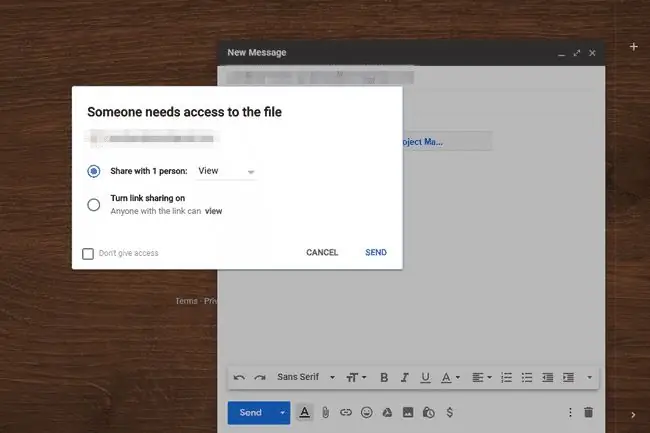
- Paylaşın: Alıcılara baxmaq, şərh etmək və ya redaktə etmək imkanı vermək üçün Şəxslə paylaş yanındakı ilk açılan qutunu seçin.
- Link paylaşımını yandırın: Link paylaşımı yalnız baxmağa icazə verir və alıcıların faylı yenidən paylaşmasına icazə vermir.
- Paylaşmayın: Təklifin altındakı Giriş icazəsi verməyin seçimi Google Disk faylını göndərəcək, lakin qalib gələcək 'alıcılara heç bir giriş icazəsi verməyin. Siz istənilən vaxt giriş səviyyəsini daha sonra təmin edə bilərsiniz.
Mobil Cihazınızda Fayl Girişini Necə Paylaşmaq olar
Mobil proqramdan istifadə edirsinizsə, əvvəlcə bildiriş görəcəksiniz. Paylaşımı idarə etmək üçün Daha çox seçim üzərinə klikləyin. Aşağıdakı seçimləri görəcəksiniz:
- Yalnız alıcılar faylı e-poçt alıcıları ilə paylaşmağa imkan verir. Onlara daxil olmaq üçün Google hesabına daxil olmalıdırlar. Siz onlara baxmaq, şərh vermək və ya redaktə etmək icazələri verə bilərsiniz.
- linki olan hər kəs, hətta Google hesabı olmasa belə, hər kəsə giriş icazəsi vermək üçündür. Siz onlara baxmaq, şərh vermək və ya redaktə etmək icazələri verə bilərsiniz.
- Paylaşmadan davam edin faylı onlara icazə vermədən paylaşır.






